Gunakan VPN di Router Rumah Anda untuk Melindungi Perangkat IoT Anda
Iot Pribadi Keamanan Vpn / / March 17, 2020
Terakhir diperbarui saat

Mengkonfigurasi router Anda dengan VPN melindungi IoT dan perangkat pintar di rumah Anda.
Kami sering menyarankan Anda untuk melakukannya gunakan VPN untuk melindungi privasi Anda. VPN menutupi alamat IP Anda dan menghindari penyensoran berdasarkan lokasi dan menjaga aktivitas internet Anda tetap pribadi dari ISP Anda. VPN favorit kami, Akses Internet Pribadi (PIA), melindungi privasi Anda menggunakan ekstensi browser atau klien untuk iOS, Android, Linux, Windows, atau Mac. Tetapi bagaimana dengan perangkat yang terhubung internet di rumah Anda yang tidak menjalankan sistem operasi utama?
Saya berbicara semua perangkat internet di rumah Anda: Rumah Google Anda, Amazon Echo, TV pintar Anda, bola lampu, bel pintu dering, tablet dan pembaca elektronik, pemasak video, dll., dll.
Cara untuk melindungi perangkat-perangkat ini adalah dengan mengkonfigurasi seluruh router rumah Anda untuk menggunakan VPN. Dengan cara ini, semua lalu lintas internet yang melewati rumah Anda akan dilindungi oleh VPN Anda.
Dalam artikel ini, saya akan menunjukkan kepada Anda bagaimana saya mengatur Akses Internet Pribadi untuk melindungi seluruh rumah saya dengan mengonfigurasinya router ASUS saya. Langkah-langkahnya mungkin terlihat berbeda untuk Anda, tergantung pada penyedia VPN dan router Anda, tetapi langkah-langkah tersebut seharusnya cukup dekat.
Cara Menggunakan VPN dengan Peralatan yang tersambung ke Internet
Jika Anda belum melakukannya, Daftar untuk akun Akses Internet Pribadi.
Setelah Anda memiliki akun PIA Anda, masuk ke akun Anda Panel Kontrol Klien. Gulir ke bawah ke bagian yang mengatakan PPTP / L2TP / SOCKS Nama Pengguna dan Kata Sandi.
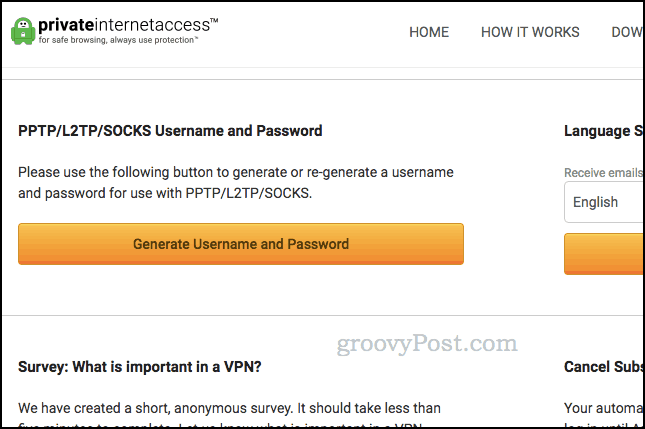
Klik Hasilkan Nama Pengguna dan Kata Sandi. Gulir ke bawah dan Anda akan melihat nama pengguna dan kata sandi PIA yang unik (ini berbeda dari yang biasanya Anda gunakan untuk masuk).
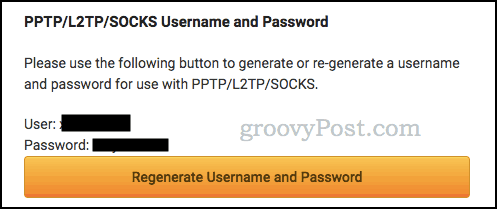
Sekarang, masuk ke router Anda. Untuk pengguna ASUS, kunjungi router.asus.com. Untuk yang lain, coba 192.168.1.1.
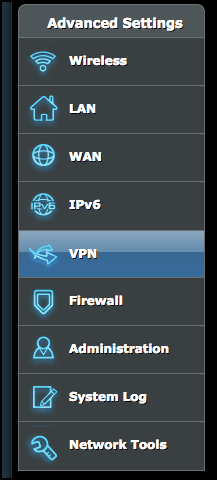
Di Pengaturan lanjutan, klik VPN kemudian Klien VPN. Klik Tambahkan Profil.
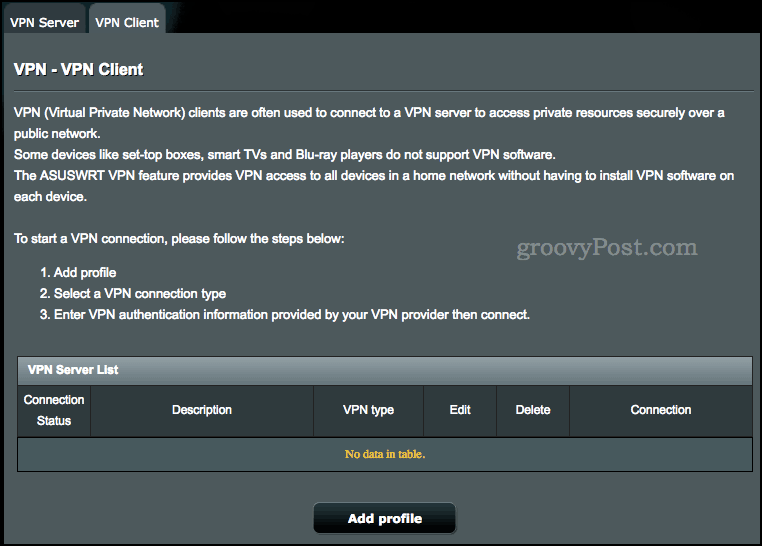
Pilih menu PPTP tab dan isi bidang dengan informasi login Anda.
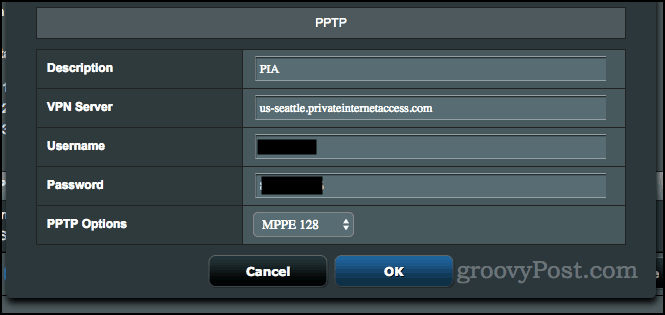
Untuk Server VPN, gunakan server default "us-east.privateinternetaccess.com" atau pilih server dari https://www.privateinternetaccess.com/pages/network/.
Untuk Opsi PPTP, pilih MPPE 128. Ini penting — saya mengatur ini ke Otomatis sebelumnya dan tidak terhubung.
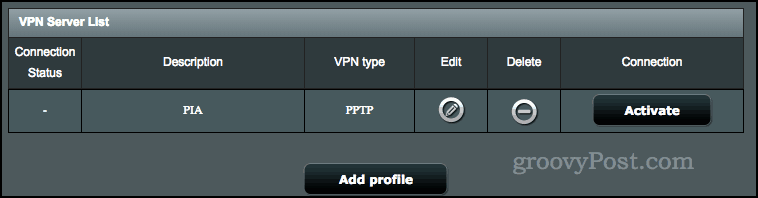
Klik baik. Kembali ke tab VPN Client, klik Mengaktifkan di sebelah profil baru Anda.
Setelah beberapa saat, Anda akan terhubung melalui VPN. Pergi ke PrivateInternetAccess.com dan lihat alamat IP di bagian atas layar untuk mengonfirmasi itu berfungsi.

Catatan dan Peringatan
Saya menggunakan VPN setiap hari, dan sebagian besar, itu berfungsi dengan baik untuk saya. Tetapi ada beberapa hal yang harus Anda pertimbangkan:
- Menggunakan jaringan VPN melalui protokol PPTP tidak seaman menggunakan aplikasi PIA atau ekstensi browser. Andalkan IP masking dan kebingungan geolokasi. Tetapi ketahuilah bahwa enkripsi PPTP telah kerentanan yang diketahui.
- VPN bekerja dengan baik untuk saya di sebagian besar situs web, tetapi ada beberapa tempat di mana saya harus menonaktifkan VPN saya agar situs berfungsi. Misalnya, bank online saya tidak mengizinkan saya masuk jika saya menggunakan VPN. Jika Anda mengalami masalah dengan situs web atau layanan, coba nonaktifkan sementara VPN Anda.
- Jika Anda memiliki router tambahan, pertimbangkan untuk mengatur router cadangan Anda dengan VPN dan menghubungkan perangkat IoT Anda ke sana. Kemudian, gunakan ekstensi aplikasi atau browser di router utama Anda dengan perangkat yang mendukungnya.
Satu catatan terakhir: banyak router dapat dikonfigurasi sebagai klien VPN. Tetapi jika Anda tidak memilikinya, Anda dapat membelinya router ASUS yang sama seperti yang saya miliki, atau Anda dapat mencoba salah satunya router pra-kilat yang sudah dikonfigurasi untuk bekerja dengan Akses Internet Pribadi. Anda juga dapat mem-flash router Anda sendiri dengan firmware pihak ketiga, seperti DD-WRT atau Tomat, jika konfigurasi stok Anda tidak mendukung klien VPN.
Apakah Anda menggunakan VPN untuk perangkat yang terhubung ke internet? Ceritakan tentang pengaturan Anda di komentar.



